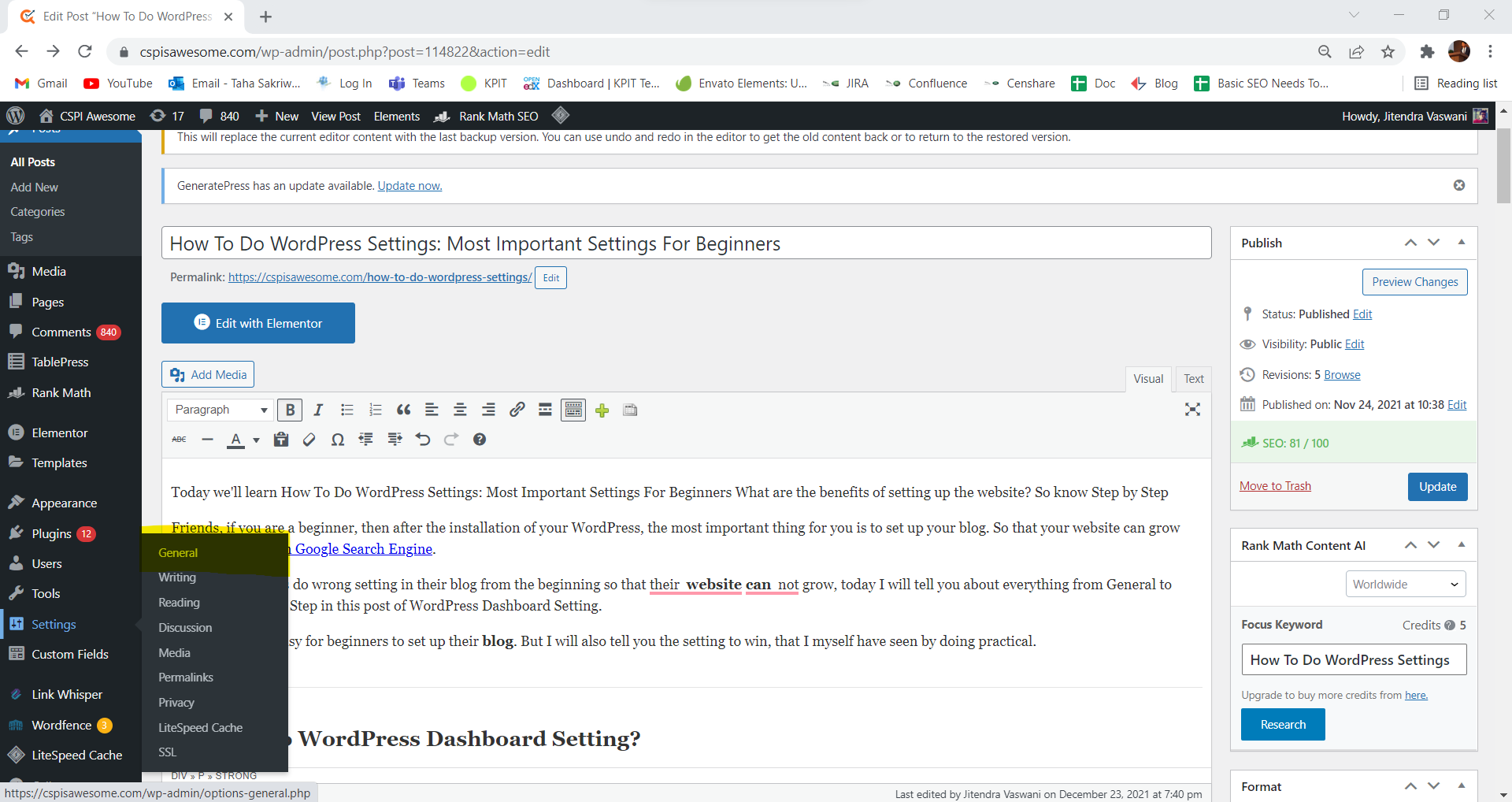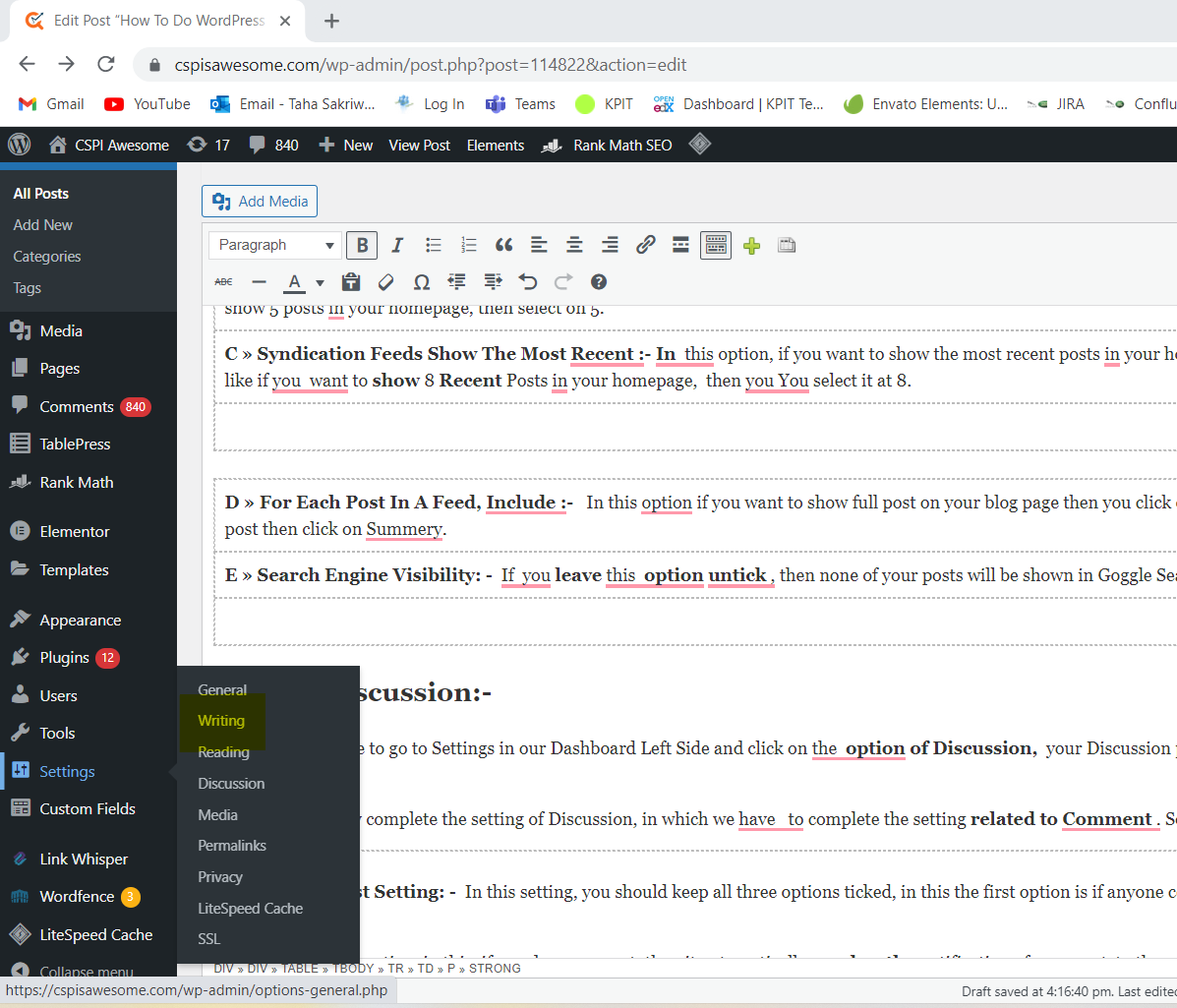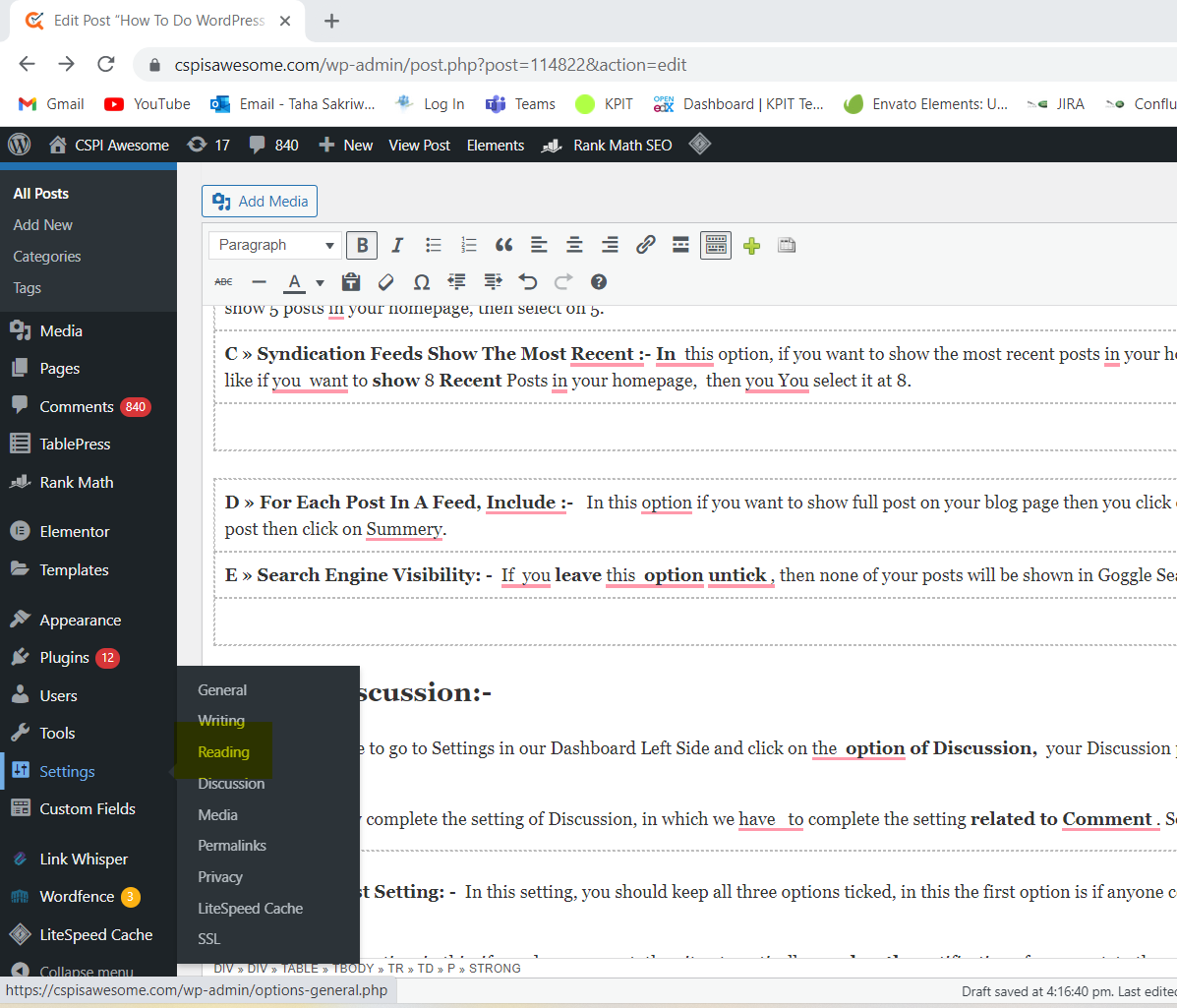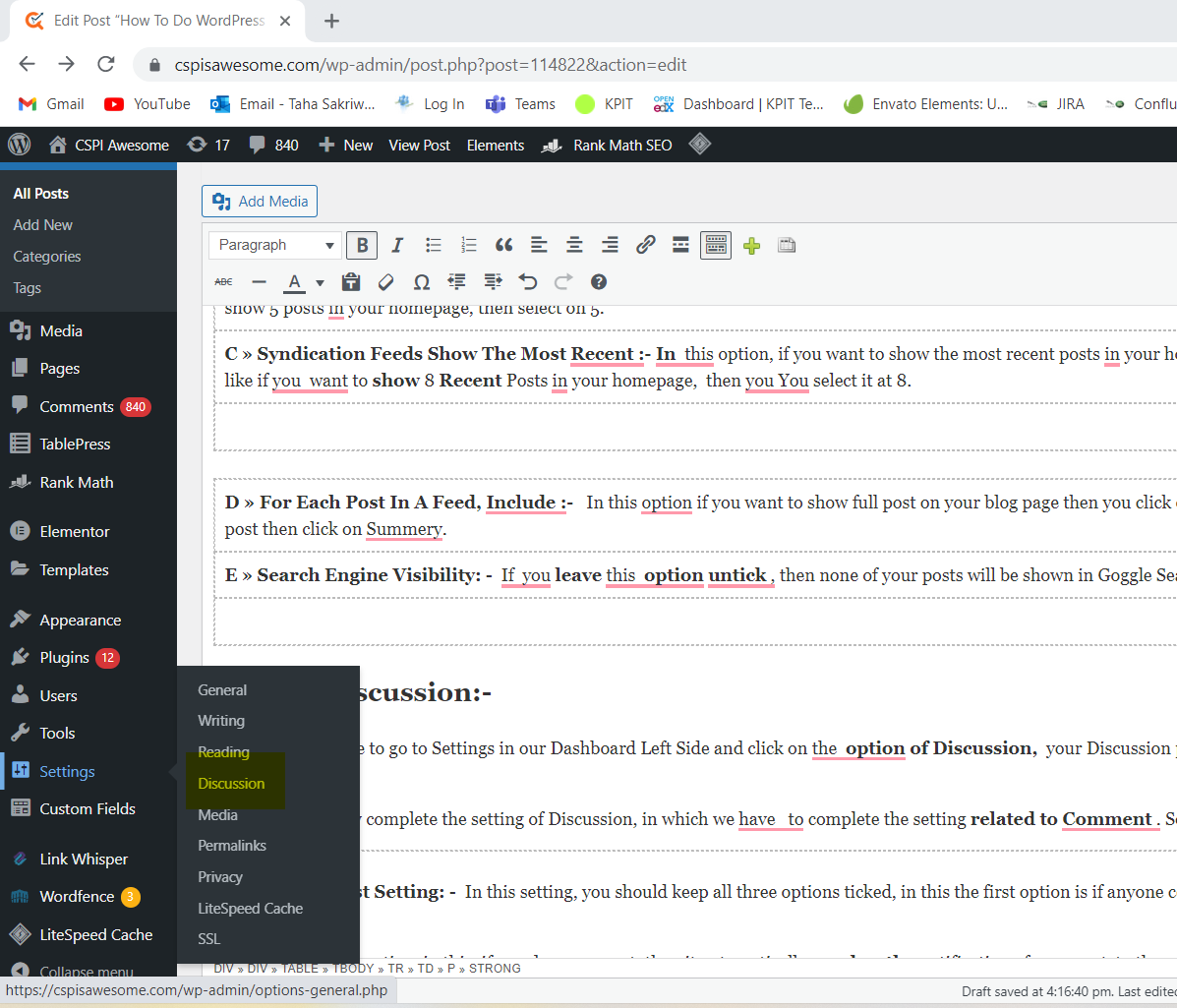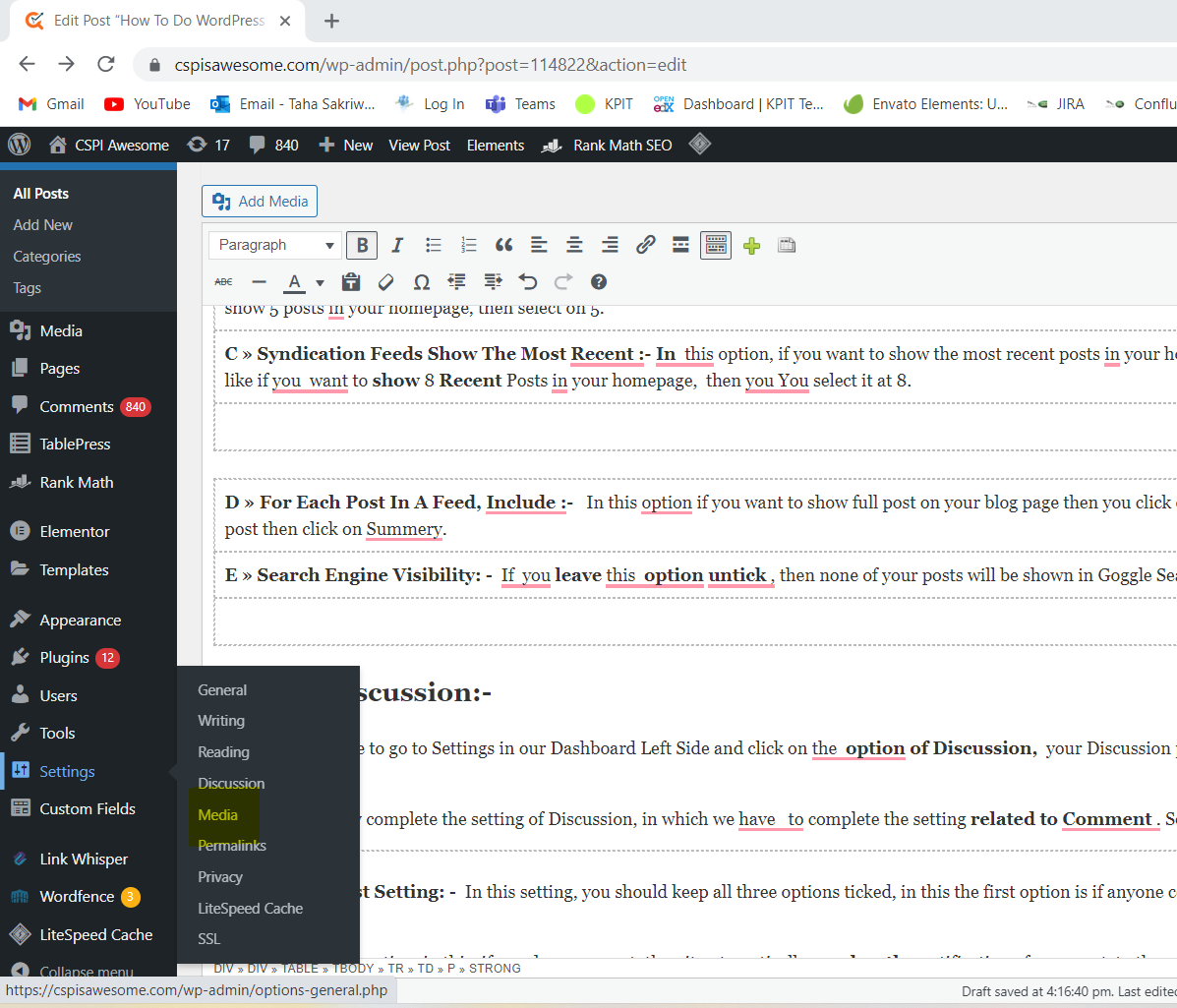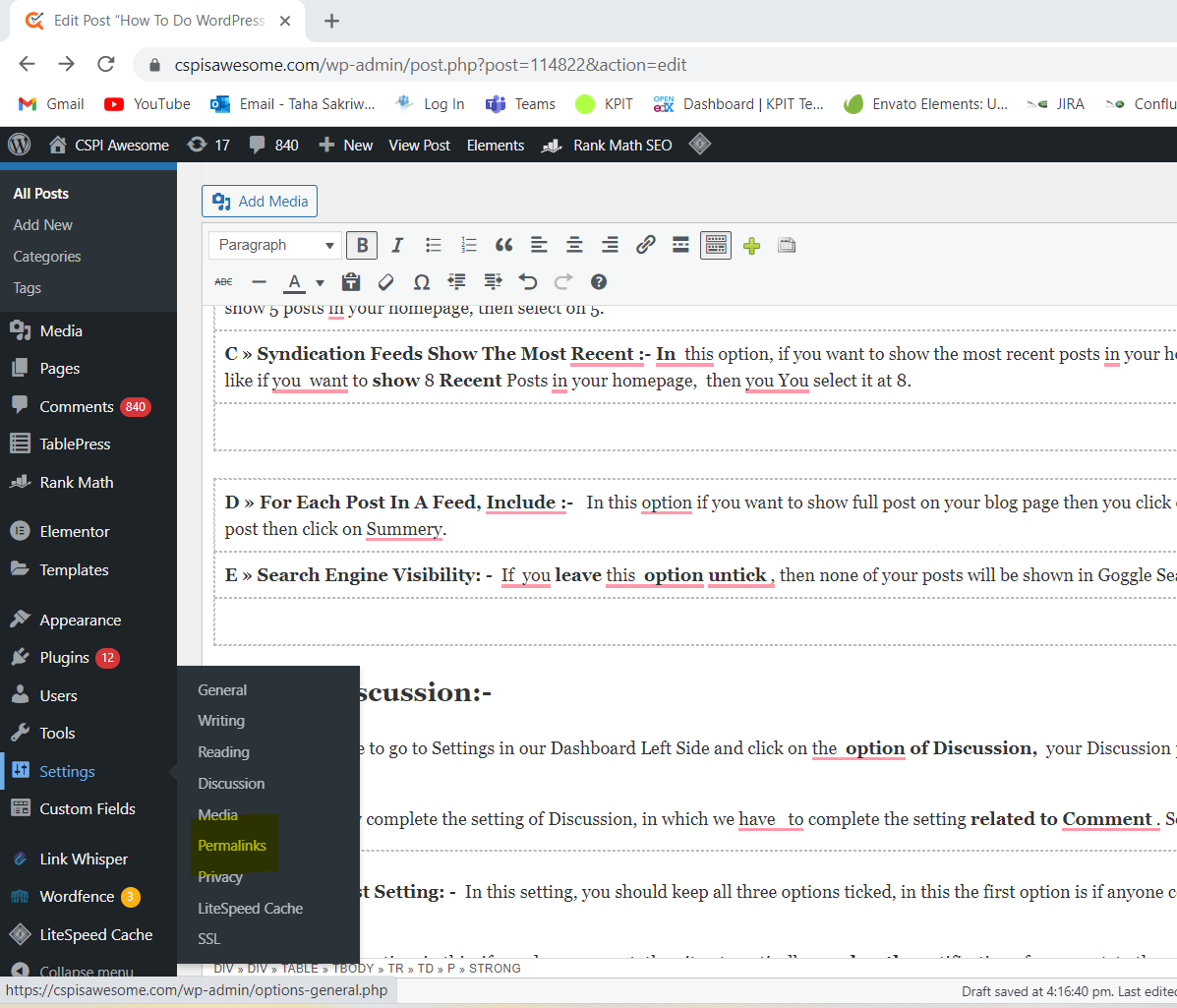Hoje vamos aprender Como fazer as configurações do WordPress: Configurações mais importantes para iniciantes Quais são os benefícios de configurar o site? Então conheça o Passo a Passo
Amigos, se você é iniciante, então após a instalação do seu WordPress, o mais importante para você é configurar seu blog. Para que seu site cresça rapidamente e classificação no mecanismo de pesquisa do Google.
Amigos, Iniciantes fazem configurações erradas em seus blogs desde o início para que seus site pode não crescer, hoje vou falar sobre tudo do Geral ao Avançado, Passo a Passo neste post do WordPress Dashboard Setting.
Para que possa ser fácil para iniciantes para configurar seus blog. Mas também vou dizer-lhe a configuração para ganhar, que eu mesmo vi fazendo prática.
Como fazer a configuração do painel do WordPress?
Configuração 1 Em geral :-
Para configurar nosso blog ou site, primeiro temos que definir o Opção Geral, todas as outras configurações devem ser feitas.
| A » Título do Site: – Nesta função, para fazer a configuração geral do nosso blog ou site, primeiro temos que dar o título do nosso site, você pode clicar nele e dar o título do seu site. |
| B » Slogan: – Em isto opção de Geral, você tem que escrever uma linha curta para o seu blog, você preencher essa linha para o seu blog. |
| C » URL do endereço do WordPress: – Esta coluna já contém a URL da página inicial do seu blog, você não precisa alterá-la, deixe-a como padrão. |
| D » URL do endereço do site: – Em assim você terá a URL da sua página inicial, não precisa alterá-la, deixe-a como está. |
| E » Endereço de e-mail de administração: – Em esta opção, você pode dar um e-mail seu, se não houver e-mail, então você pode criar e inserir seu próprio endereço de e-mail. |
| J » Formato de Data: – Em isso você pode selecionar a data do seu site para que no dia que você postar, ele apareça no mesmo dia. |
| K » Formato de Hora: – Em Nesta opção, você pode definir o tempo de sua postagem para que sua postagem seja exibida no mesmo horário que você publica. |
| F » Filiação: – Se você quiser fazer login para Comentar no seu blog ou site, marque esta opção, se não quiser, deixe esta opção como Desmarque. |
| G » Nova Função Padrão do Usuário :- Em esta opção você não precisa fazer nada, deixe ficar como está. |
| H » Idioma do Site: – Em nesta opção você tem que escolher o idioma de acordo com você, nesta você pode selecionar o idioma de acordo com você. |
| I » Fuso horário :- Em isso você precisa definir o fuso horário de acordo com o seu país, isso facilita a classificação do seu post, se você mora na Índia, então você precisa selecionar Kolkata's fuso horário . |
Configuração 2 Escrita:-
Vamos amigos, deixe-nos saber também algumas coisas sobre a segunda opção de nosso cenário, ou seja, escrever. Você obtém muitas funções por escrito, que você precisa configurar.
| A » Postagem e categorias padrão: – Com isso, você pode selecionar suas categorias neste opção, porque quando você publicar ou editar sua postagem, você pode alterar suas categorias nela.
Ao definir as categorias, nosso blog pode ser dividido em parte por parte da postagem para que o usuário possa ler facilmente a postagem desse método. Também ajuda nossa postagem no Google Ranking. |
| B » Formato de postagem padrão: – Em isto opção, muitos tipos de coisas são dadas como, Padrão, Aparte, Bate-papo, Galeria, Imagem de Link, Cotações Etc, das quais devemos manter o formato de nossa postagem como padrão.
Neste, a maioria dos formatos de postagem são padrão, se você quiser alterar o formato de sua postagem, poderá alterar seu formato indo para o formato de postagem padrão. |
| C » Formulário do Editor Padrão Todos os Usuários:- Existem dois tipos de postagens neste Editor Clássico e Editor de bloco. Deixe o Editor Clássico Padrão permanecer nisso, isso torna seu post atraente. |
| D » Permitir que os usuários troquem de editor: – Quando fazemos nosso post, há um painel na parte superior que é chamado Editor, se quisermos mostrar esse painel, sim, se quisermos mostrar não, selecione Não. |
Configuração 3 Leitura:-
Configuração de terceiros amigos Configurar a coluna para você ir para a configuração do lado esquerdo Opção de leitura Depois de clicar em Appka Leitura de Configuração Aberta ou vai abrir.
Então amigos, vamos aprender sobre sua configuração para que você possa fazer sua configuração correta, vamos ensinar Passo a Passo.
| A » Sua página inicial exibe: – Em esta opção , se você quiser mostrar sua última postagem acima em sua página inicial, selecione Última publicação , se você quiser mostrar seu homepage projetando-se, então você seleciona em Static Page Do. |
| B » As páginas do blog são exibidas no máximo :- Em esta opção, se você quiser colocar qualquer número de posts em sua página inicial, então você pode configurá-lo a partir daqui, como se você quiser mostrar 5 posts em sua página inicial, então selecione 5. |
| C » Os feeds de distribuição mostram os mais recentes:- em esta opção, se você deseja mostrar as postagens mais recentes em sua página inicial, pode defini-la aqui, como se deseja mostrar 8 Publicações recentes Posts em sua página inicial, então você seleciona em 8. |
| D » Para cada postagem em um feed, inclua:- Nesta opção, se você quiser mostrar a postagem completa na página do seu blog, clique em Texto Completo, se quiser mostrar a postagem de exportação, clique em Summery. |
| E » Visibilidade do mecanismo de pesquisa: – Se vocês deixar isto opção desmarcar , nenhuma de suas postagens será exibida no Goggle Search Engine. |
Configuração 4 Discussão:-
Primeiro de tudo, temos que ir para Configurações em nosso Dashboard Left Side e clicar no botão opção de Discussão, sua página de discussão será aberta. A partir daí você pode configurá-lo.
Amigos, vamos agora completar o cenário de Discussão, no qual temos que completar o cenário relacionado a Comentário . Então vamos aprender o passo a passo.
| A » Configuração de postagem padrão: – Nesta configuração, você deve manter todas as três opções marcadas, nesta a primeira opção é se alguém comentar no seu post, então ele notifica você.
Há uma segunda opção nisso, se você fizer uma nova postagem, ela será automaticamente atinge o notificação de sua postagem para as pessoas, e a terceira opção é se você marcar, então seus novos visitantes de postagem podem comentar . |
| B » Outra configuração de comentário: – Para definir isso, marcando a primeira opção, o Visitante terá que fornecer seu nome e e-mail para o comentário, marcando a segunda opção, o Vistor terá que entrar ao seu site para comentar .
É também o número de dias que você Timing of Third Option R Tick desde os dias Excluir comentário ser lançado. |
| C » Envie-me um e-mail sempre que: – Existem duas opções para configurá-lo, por selecionando o primeira opção, qualquer pessoa pode comentar sua postagem e, selecionando a segunda opção, você não publicar esse comentário até então não aparece no seu post. |
| D »Antes de aparecer um comentário: – sua configuração Liyeisme para duas opções que iniciativas fazem Comentar a opção em seu post Visitante de para selecioná-los Mostrar pensamento de Hoan e outro de visitante para selecionar a opção Comentário Primeiro nome aprovado ser necessários. |
Configuração 5 Mídia:-
Vá para Configuração à esquerda lado of WordPress Painel e clique em Media's setting, neste você deve definir o tamanho da sua imagem de acordo com a sua, então vamos começar a fazer toda a configuração da sua mídia.
| A » Tamanho da miniatura: – Nesta opção, você pode configurar facilmente a altura e largura do tamanho de os Imagens pequenas . |
| B » Tamanho Médio: – Em esta opção você pode facilmente instalação que o Altura e largura do tamanho da sua Imagem Média . |
| C » Tamanho Grande: – Em esta opção você pode configurar facilmente a Altura e a Largura do tamanho da sua Imagem Grande. |
Configuração 6 Permalinks:-
Você sabe quando configurar você indo para Configurando o lado esquerdo do seu painel Permalinks deve clicar na opção, depois de clicar Configurações de links permanentes será Abrir página em. Você pode definir seu URL de Uyaha.
Então vamos começar definindo corretamente relacionado com os URL para que você possa criar uma URL única, então vamos ensinar o Passo a Passo.
Configuração comum: – Nesta configuração, você pode dar o nome da data e postar junto com sua página inicial, nos informe um por um.
| A » Simples :- Em isso, se você quiser fornecer apenas o URL da página inicial em cada postagem, selecione essa opção. |
| B » Dia E Nome :- Em isso, se você quiser dar data em todas as suas postagens entre Homepage e Nome do post , então você seleciona esta opção. |
| C » Mês E Nome :- Em isso, se você quiser dar o nome do mês entre a página inicial e o nome do post em todos os seus posts, então você deve selecionar esta opção. |
| D » Numérico: – Se você deseja fornecer o número na frente de sua página inicial e o nome do post, selecione esta opção. |
| E » Nome do Posto: – Em isso, se você quiser dar apenas o Nome do Post com a URL da sua página inicial, então selecione esta opção. |
| F » Estrutura Personalizada: – Em isso, a opção que você marca acima é selecionada automaticamente e você pode definir o que quiser mostrar na frente da página inicial de acordo com ela. |
Configuração 7 O que é privacidade:-
Amigos virão agora nós fazemos isso também Definindo sua configuração no Lado Esquerdo você vai em Configuração para clicar em Privacidade da opção K Então, vamos aprender também sua configuração.
| Mude o seu Política de Privacidade Página: – Nesta opção, você pode selecionar sua página de privacidade e criar uma nova página nela. |
Palavra final :-
Amigos, espero que gostem do nosso WordPress Painel Posto de configuração. Deve ter gostado do post e deve ter aprendido com ele.
Amigos, se você ainda está enfrentando algum problema e não entendeu nenhuma parte dada na configuração do painel do WordPress, deve nos informar o comentário preto.
Amigos, se você quiser ler mais posts relacionados ao WordPress. Se você quiser saber mais, então você deve visitar nossos outros posts uma vez, espero que você definitivamente goste dos meus outros posts. E você aprenderá algo novo.